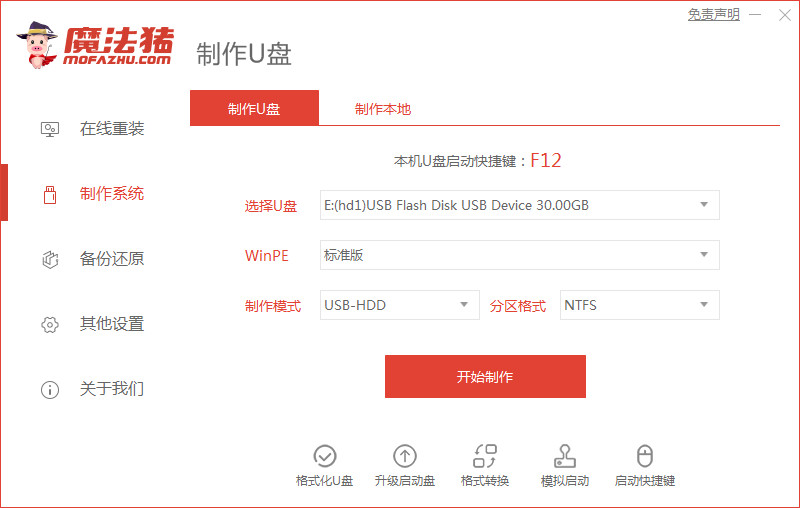很多小伙伴想用u盘安装win7系统,来修复自己的电脑原有系统的故障情况,但是大家不想花钱去请人重装系统。其实我们只需找到合适的工具即可实现自己重装系统,下面就给大家介绍下免费的电脑用u盘装系统wn7系统方法,大家一起来看看吧。
工具/原料:
系统版本:windows7系统
品牌型号:联想小新Air 13 Pro
软件版本:下载火(xiazaihuo.com)一键重装系统12.6.49.2290 魔法猪装机大师v2290
方法/步骤:
方法一:使用下载火(xiazaihuo.com)一键重装系统工具通过U盘安装wn7系统
1、u盘装系统如何操作呢?我们打开下载安装好的下载火(xiazaihuo.com)一键重装系统,点击【制作系统】。电脑插入准备好的u盘到电脑,点击【开始制作】。

2、我们选择要安装的win7系统,点击【开始制作】。

3、然后下载选择好的资源以及安装所需要的环境等等。

4、电脑启动盘就制作好之后,我们点击【快捷键大全】预览电脑品牌的启动热键。

5、然后进入pe系统,系统自动开始安装。

6、进入引导修复界面,大家耐心等待15秒后点击确定。

7、电脑系统安装完成,大家等待重启进入最后的部署工作。

8、电脑部署完成,进入全新的系统桌面,电脑u盘装win7系统成功。
大白菜u盘装系统教程图文
在众多的重装系统工具软件当中,有一些小伙伴想尝试利用大白菜u盘装系统,但是自己又不是很会使用,担心自己误操作而造成重装系统失败,所以今天我们为大家准备了大白菜u盘装系统教程。

方法二:使用魔法猪装机大师工具通过U盘安装wn7系统
1、我们在一台可用的电脑下载安装魔法猪装机大师工具,电脑插入空白u盘,打开软件后选择制作系统点击开始制作。

2、我们选择要装的win7系统制作u盘启动盘。

3、大家等待软件制作u盘启动盘,之后可以先预览需要安装的电脑主板的启动热键,我们再拔除u盘退出。

4、电脑插入制作好的u盘启动盘进需要安装的电脑接口中,开机不断按启动热键进启动界面,然后选择u盘启动项回车确定进入pe系统。打开魔法猪装机工具,我们选择需要的win7系统安装到c盘上。

5、软件自动开始安装,电脑提示完成后立即重启。

6、大家等待电脑进入到新的系统桌面表示u盘装win7系统成功。

总结:
方法一:使用下载火(xiazaihuo.com)一键重装系统工具通过U盘安装wn7系统
1、使用下载火(xiazaihuo.com)一键重装系统,电脑插入u盘选择win7系统开始制作u盘启动盘。
2、电脑插入u盘重启电脑选择进入pe系统开始安装。
3、我们进入到新系统桌面用U盘安装wn7系统成功。
方法二:使用魔法猪装机大师工具通过U盘安装wn7系统
1、下载安装魔法猪装机大师工具制作win7 u盘启动盘。
2、可以选择启动盘启动进入pe系统,然后打开魔法猪装机工具安装win7系统。
3、系统安装成功后我们重启电脑进入新的系统桌面即安装成功。
以上就是电脑技术教程《u盘装系统教程图文》的全部内容,由下载火资源网整理发布,关注我们每日分享Win12、win11、win10、win7、Win XP等系统使用技巧!有哪些360u盘数据恢复软件
在不小心弄丢了u盘数据后,首先要做的其实就是停止对u盘的重复写入,及时找比较可靠的u盘数据恢复软件恢复数据。那么360u盘数据恢复软件有哪些呢?下面就给大家带来常用的360u盘数据恢复软件推荐,大家一起来看看了解一下。